Succede. Stai usando il tuo MacBook e non riesci a connetterti online. Ti sta facendo impazzire e allo stesso tempo ti stai chiedendo perché sta succedendo. Poi, all'improvviso, ti rendi conto che il tuo MacBook è connesso alla rete Wi-Fi del tuo vicino.
È così irritante. Immagina tutto il tempo che hai perso nel solo cercare di capire il motivo per cui non riesci a connetterti. Solo per scoprire che il tuo MacBook è connesso alla rete Wi-Fi sbagliata. Ora puoi impedire che ciò accada imparando come dimenticare una rete su MacBook.
Testo: Parte 1. Perché è importante dimenticare una rete su MacBookParte 2. Come dimenticare una rete su MacBookParte 3. Bonus: proteggi i tuoi dati con PowerMyMac
Le persone leggono anche:Modi semplici per risolvere MacBook Pro bloccato sulla schermata della passwordCome ripulire l'archiviazione Macbook
Parte 1. Perché è importante dimenticare una rete su MacBook
Non tutte le reti Wi-Fi sono sicure. Ecco perché devi stare attento quando vai online. Non puoi semplicemente connettere il tuo MacBook a nessuna rete. Se si connette alla rete Wi-Fi del tuo vicino, è probabile che tu non sia in grado di ricevere un segnale poiché è protetto da una password. Anche se potrebbe essere fastidioso, è il male minore rispetto alla connessione a un Wi-Fi pubblico.
Purtroppo succede. Ci sono momenti in cui ti connetti a una rete Wi-Fi pubblica. Quando frequenti lo stesso centro commerciale o ristorante, è destinato a succedere.
Beh, non è solo fastidioso, è anche pericoloso. Non puoi connettere il tuo MacBook a una rete Wi-Fi pubblica. Quindi, è il motivo per cui è necessario sapere come dimenticare una rete su Mac.
I pericoli della connessione a una rete Wi-Fi pubblica
Sì, è pericoloso connettere il tuo MacBook a una rete Wi-Fi pubblica. Il motivo è che le informazioni inviate dal tuo MacBook al punto di accesso vengono trasmesse in tutte le direzioni affinché chiunque le possa raccogliere e analizzare. Potrebbe essere molto pericoloso per te, la tua identità e il tuo MacBook.
Il fatto è che è molto facile raccogliere dati su una rete Wi-Fi pubblica. Quando ti connetti a una rete Wi-Fi pubblica, la connessione tra il tuo dispositivo e il router Wi-Fi non è crittografata. Sfortunatamente, questo è ciò che rende facile per il tuo MacBook connettersi ad esso.
Centri commerciali e ristoranti offrono la connessione Wi-Fi gratuita come funzionalità aggiuntiva ai loro servizi. Sì, sembra piuttosto conveniente. Sfortunatamente, non è sicuro perché i dati che invii online non sono al sicuro. Poiché non è crittografato, è esposto a qualsiasi hacker per intercettare e rubare i tuoi dati.
Attenzione ai dati di perdita e perdita
Puoi chiamare quello che vuoi. Che tu lo chiami perdita di dati o perdita di dati, il punto è che le informazioni sono esposte. Quando le informazioni vengono esposte, chiunque può semplicemente rubarle e usarle in qualsiasi momento.
Oggigiorno i dati sono considerati preziosi. In effetti, sono più preziosi del petrolio. In altre parole, il tuo nome, età, data di nascita, indirizzo di casa, indirizzo email, numeri di telefono e tutto ciò che ti riguarda sono considerati informazioni preziose.
Le società di marketing vorrebbero entrare in possesso delle tue informazioni personali. È quello che usano per attirarti con i loro prodotti. Non sono solo le società di marketing là fuori che vogliono le tue informazioni personali.
Gli hacker sono anche alla ricerca di informazioni personali di cui possono entrare in possesso. Rubano informazioni personali per usarle online. Questo è un crimine chiamato furto di identità e negli scenari peggiori, i criminali useranno le informazioni personali per commettere crimini mortali. Questo non è per spaventarti o altro, tuttavia, è vero.
Quindi, è il motivo per cui dovresti sempre prenderti cura delle tue informazioni personali. Non dovresti darlo via per cominciare.
Assicurarti di essere sempre connesso a una rete sicura è anche un buon modo per prenderti cura dei tuoi dati. Fortunatamente per te, è molto facile capire come dimenticare una rete su MacBook. Ecco come risolvere il problema.
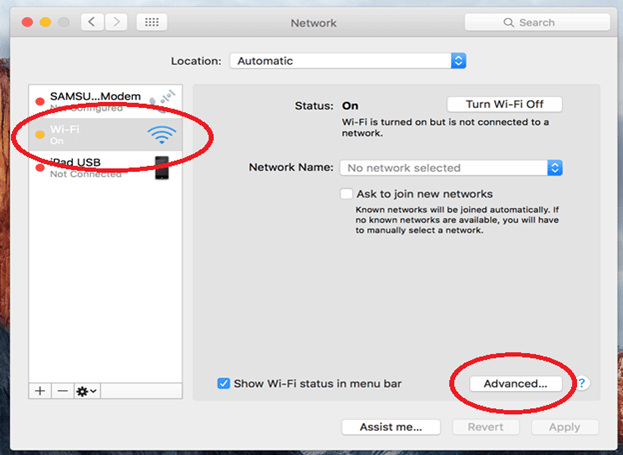
Parte 2. Come dimenticare una rete su MacBook
Segui i passaggi seguenti per impedire al tuo MacBook di connettersi ad altre reti Wi-Fi
- Controlla a quale rete è connesso il tuo Mac. Puoi farlo andando al menu Wi-Fi. Se il tuo Mac è connesso a una rete Wi-Fi che non è la tua, vai al numero 2.
- Vai al menu Apple in alto a sinistra.
- Seleziona Preferenze di sistema nell'elenco a discesa.
- Fare clic su Rete.
- Vai sul lato sinistro dello schermo e fai clic su Wi-Fi.
- Vai al pulsante Avanzate per vedere l'ordine delle reti Wi-Fi che il tuo Mac sta cercando. Il tuo Mac cercherà la prima rete che vedi in alto.
- Scegli la rete a cui desideri connettere il tuo Mac e trascinala in cima all'elenco.
- Rimuovi la rete che desideri che il tuo Mac dimentichi facendo clic su di essa.
- Fai clic sul segno meno che vedi sotto la casella.
- Clicca sul pulsante OK.
- Fare clic su Applica nella schermata successiva.
Ecco come dimenticare una rete su MacBook. Come puoi vedere, il processo è molto semplice. Una volta che sei in grado di rimuovere una rete, non dovresti preoccupartene dopo.
Puoi facilmente evitare di connetterti alla rete Wi-Fi del tuo vicino e, allo stesso tempo, evitare di connetterti a qualsiasi Wi-Fi pubblico che possa esporre pericolosamente i dati dal tuo MacBook.
Parte 3. Bonus: proteggi i tuoi dati con PowerMyMac
Sembra impossibile? Pensa di nuovo. Pensi che non ti succederà mai? Pensa di nuovo. I pericoli della connessione al Wi-Fi pubblico sono reali. Per stare al sicuro, è meglio che impari come dimenticare una rete su MacBook.
Sapere come dimenticare una rete sul MacBook è un buon modo per proteggere le tue informazioni personali. Ovviamente puoi sempre aggiungere un altro livello di protezione.
Con la PowerMyMac, hai più livelli di protezione sul tuo MacBook. Se ti stai chiedendo in che modo PowerMyMac aggiunge livelli di protezione al tuo MacBook, ecco la risposta.
PowerMyMac può fare molto per la sicurezza del tuo MacBook. Ad esempio, può controllare la velocità del tuo Wi-Fi. Dal momento che è in grado di farlo, non dovresti finire per connetterti a una rete Wi-Fi che non è la tua. Questo da solo aggiunge uno spesso strato di protezione per il tuo MacBook. Può fare molto di più in termini di mantenere le tue informazioni personali nel tuo MacBook al sicuro e protette.
Un altro buon esempio è che può proteggere la tua privacy quando vai online. Vedi, anche se stai usando la tua rete Wi-Fi, non c'è alcuna garanzia di essere protetto quando vai online. Puoi comunque lasciare alcune delle tue tracce digitali quando navighi online. Queste tracce digitali possono essere facilmente raccolte da un hacker e usarle contro di te. Non puoi mai dirlo.
Ciò che fa PowerMyMac è che pulisce le tue tracce digitali su qualsiasi browser tu abbia usato per navigare online. Sia che tu abbia utilizzato Safari, Firefox o Chrome sul tuo MacBook, la funzione Privacy di PowerMyMac lo pulisce per te. Non dovrai preoccuparti di pulire la cache o i cookie.
La cosa migliore è che non dovresti davvero capire come dimenticare una rete su MacBook se hai PowerMyMac. Da quel momento crittografa tutti i tuoi file per proteggere la tua privacy, non devi preoccuparti che i tuoi dati perdano o finiscano nelle mani sbagliate.
Poiché controlla la tua connessione Wi-Fi, saprai subito se ti stai connettendo alla rete di qualcun altro oltre alla tua. Questo ti farà risparmiare un sacco di tempo per capire le cose.
Usare PowerMyMac per proteggere il tuo MacBook non è poi così difficile. Devi solo seguire questi passaggi.
- Fare clic qui per scaricare una versione di prova gratuita di PowerMyMac. Con la prova gratuita, potrai vedere quanto è facile usare PowerMyMac. Una volta scaricato e installato nel tuo MacBook, sei solo a un clic di distanza dalla versione a pagamento. Quindi, è molto facile aggiornarlo.
- Avvia PowerMyMac.
- Seleziona Privacy e fai clic su di esso.
- Fare clic su Scansione per controllare i browser. Dopo la scansione, verrai reindirizzato a un'altra schermata dove vedrai il contenuto del tuo browser.
- Seleziona il browser che desideri pulire facendo clic sul pulsante Pulisci.
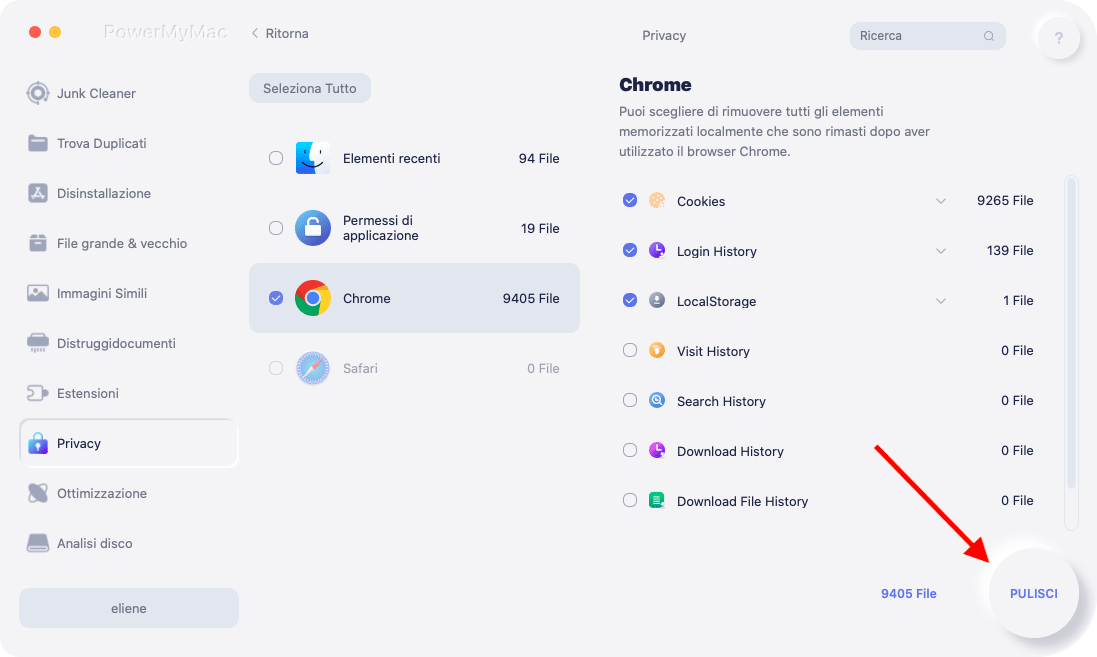
Conclusione:
È bello sapere come dimenticare una rete sul MacBook. Sei molto più sicuro se sai come farlo. Per una protezione totale, PowerMyMac è altamente raccomandato. Lo sarà sicuramente proteggere le informazioni tieni nel tuo MacBook, impedendoti di diventare vittima di un furto di identità.
Usereste PowerMyMac per la protezione contro il furto di identità? Sentiti libero di condividere i tuoi pensieri.



